Come togliere vibrazione tastiera Huawei
Hai acquistato uno nuovo smartphone Huawei e ti ci trovi benissimo, eccetto che per una cosa: la fastidiosa vibrazione che viene riprodotta ogni volta che premi un pulsante sulla tastiera o che utilizzi la barra di navigazione (quella con i tasti ◁ ○ ☐ che si trova in fondo allo schermo). Quella vibrazione ti dà enormemente fastidio e non sei riuscito ancora a trovare un modo per disattivarla. Beh, lasciati dire che ti stai perdendo in un bicchiere d'acqua!
Disattivare la vibrazione della tastiera e della barra di navigazione è un'operazione che si può compiere in pochissimi tap e senza ricorrere al root o ad altre procedure avanzate: tutto quello che devi fare è recarti nelle impostazioni di Android, poi in quelle della tastiera in uso sul device e togliere la spunta da una o due opzioni. Non ci credi? Allora “molla” tutto, prenditi due minuti di tempo libero e prova a scoprire come togliere vibrazione tastiera Huawei seguendo le indicazioni che sto per darti: resterai sorpreso dalla velocità e dalla semplicità con la quale riuscirai a ottenere il risultato sperato. Promesso!
Per realizzare il tutorial ho utilizzato un Nova 12 animato dal sistema operativo EMUI 14.2. In ogni caso, le indicazioni riportate di seguito dovrebbero risultare valide un po' per tutti i device dell'azienda cinese e per tutte le versioni di Android più diffuse al momento. Al massimo può cambiare il nome esatto di qualche menu, ma nell'atto pratico dovresti riuscire a fare tutto senza problemi. Non mi resta, dunque, che augurarti buona lettura e buon divertimento!
Indice
- Come disattivare la vibrazione della tastiera su Huawei
- Come disattivare la vibrazione della barra di navigazione su Huawei
Come disattivare la vibrazione della tastiera su Huawei
Se desideri scoprire come disattivare la vibrazione della tastiera su Huawei, devi sapere che si tratta di un'operazione davvero molto semplice: tutto quello che devi fare è recarti nelle impostazioni di Android, selezionare la tastiera che utilizzi attualmente sul tuo device e disattivare l'opzione relativa alla vibrazione.
Qui sotto trovi tutte le indicazioni che devi seguire a seconda del tipo di tastiera che utilizzi, anche se come sempre ti consiglio di utilizzare solo tastiere provenienti da sviluppatori affidabili (ad esempio Huawei, Google, Microsoft), in quanto tastiere di terze parti provenienti da sviluppatori poco conosciuti, potrebbero anche causare il furto di dati registrando tutto quello che vai a digitare, soprattutto in app sensibili come quelle bancarie.
Tastiera Celia
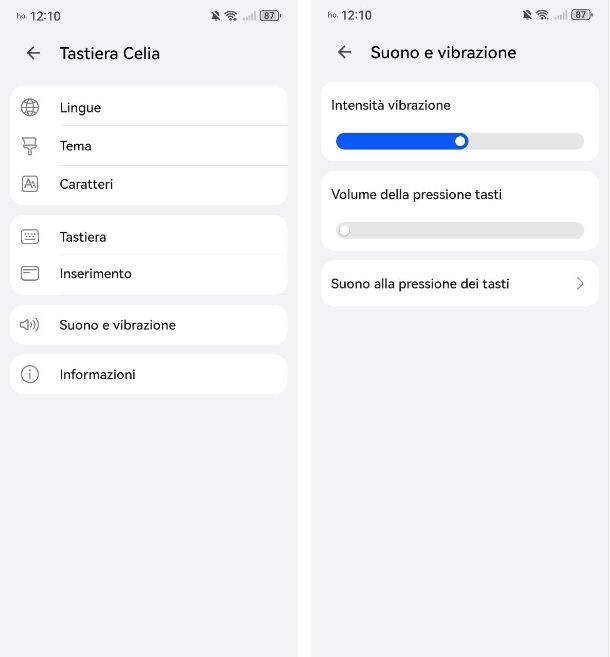
Se utilizzi la tastiera predefinita di Huawei, la tastiera Celia, puoi disattivare la vibrazione dei tasti recandoti all'interno dell'app Impostazioni del tuo device, riconoscibile dall'icona dell'ingranaggio, e recandoti poi in Sistema e aggiornamenti > Lingua e inserimento.
Giunto in questa sezione, seleziona quindi la voce relativa alla Tastiera Celia, e, nella schermata che si apre, pigia sulla voce Suono e vibrazione. Nella schermata che si apre, sposta verso sinistra l'indicatore che si trova al di sotto della dicitura Intensità vibrazione.
Missione compiuta! Adesso prova a richiamare la tastiera Celia (in qualsiasi app), premi i pulsanti in quest'ultima e non dovrebbe essere riprodotta alcuna vibrazione.
In caso di ripensamenti, potrai tornare in qualsiasi momento sui tuoi passi e quindi riattivare la vibrazione dei tasti seguendo le medesime indicazioni che ti ho dato poc'anzi, ma questa volta dovrai spostare l'indicatore verso destra, per scegliere il livello di intensità della vibrazione.
Microsoft Swiftkey
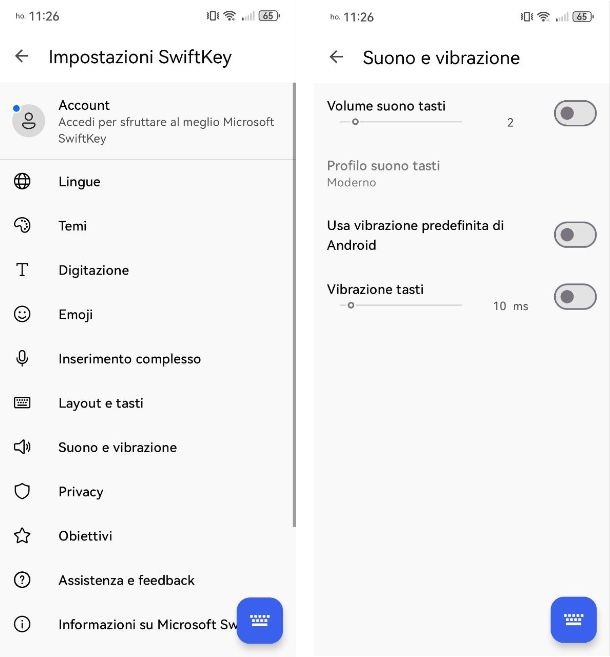
Alla tastiera che solitamente si trova pre installata all'interno dei dispositivi Huawei è la Microsoft SwiftKey. Si tratta di una tastiera davvero molto valida, che nelle più recenti versioni può vantare anche il supporto dell'intelligenza artificiali grazie a Microsoft Copilot.
Se solitamente utilizzi questa tastiera e desideri disattivare la vibrazione dei tasti non devi far altro che aprire l'app Impostazioni del tuo device, riconoscibile dall'icona dell'ingranaggio, e recarti poi in Sistema e aggiornamenti > Lingua e inserimento.
Giunto in questa sezione, seleziona quindi la voce Tastiera Microsoft Swiftkey e, nella schermata che si apre, fai tap sul pulsante Non ora nella schermata in cui ti chiede di eseguire l'accesso con un account Microsoft o un account Google. Successivamente, fai tap sulla voce Suono e vibrazione e sposta su OFF la levetta posta di fianco alla dicitura Usa vibrazione predefinita di Android e Vibrazione tasti.
Adesso prova a richiamare la tastiera in qualsiasi app, premi qualche tasto e non dovresti avvertire alcuna vibrazione.
In caso di ripensamenti, non devi far altro che seguire le medesime indicazioni che ti ho dato poc'anzi, ma questa volta dovrai impostare su ON le levette delle voci Usa vibrazione predefinita di Android e Vibrazione tasti. Su quest'ultima, inoltre, dovrai anche regolare l'intensità della vibrazione muovendo l'indicatore che si trova subito sotto.
Gboard
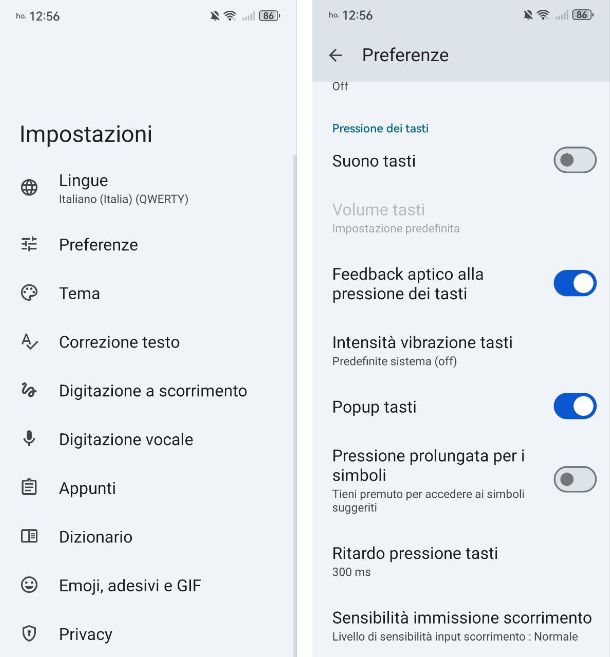
Utilizzi un dispositivo Huawei che ancora supporta i servizi Google e, pertanto, sei solito utilizzare la tastiera Gboard? Nessun problema, adesso ti mostrerò come disattivare la vibrazione anche con questa tastiera.
Per procedere, apri l'app Impostazioni del tuo device, riconoscibile dall'icona dell'ingranaggio, e recati poi in Sistema e aggiornamenti > Lingua e inserimento.
Giunto in questa sezione, seleziona quindi la voce Gboard e, nella schermata che si apre, fai tap sulla voce Preferenze e imposta su OFF la levetta posta di fianco alla dicitura Feedback aptico alla pressione dei tasti.
In caso di ripensamenti, non devi far altro che seguire le medesime indicazioni che ti ho dato poc'anzi, ma questa volta dovrai impostare su ON la levetta della voce Feedback aptico alla pressione dei tasti.
Come disattivare la vibrazione della barra di navigazione su Huawei
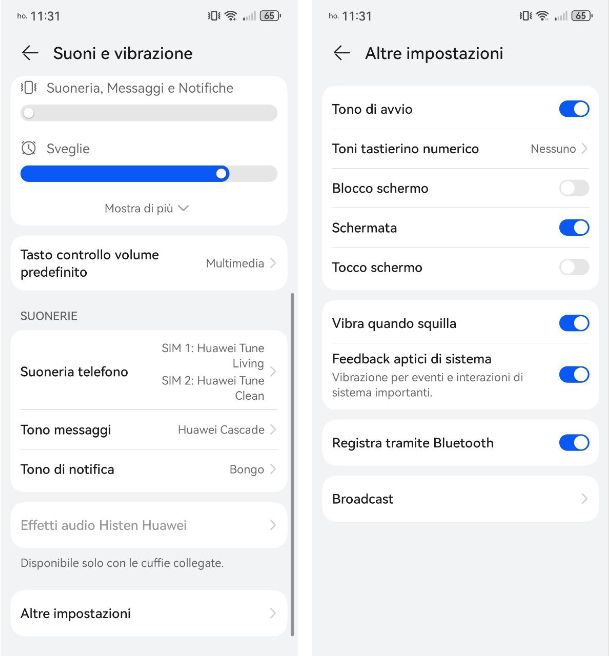
Oltre alla vibrazione della tastiera, vorresti disattivare anche la vibrazione che viene eseguita ogni volta che premi uno dei pulsanti presente nella barra di navigazione collocata in fondo allo schermo? Nessun problema, se desideri capire come disattivare la vibrazione della barra di navigazione su Huawei, adesso ti mostrerò come procedere.
Tutto quello che devi fare è recarti nell'app Impostazioni del tuo terminale Huawei (l'icona dell'ingranaggio che si trova nella schermata home), selezionare la voce Suoni e vibrazione e, nella schermata che si apre fai tap sulla voce Altre impostazioni/Altre impostazioni audio.
A questo punto, nella schermata che si apre, individua l'opzione denominata Feedback aptici di sistema/Vibra al tocco e sposta su OFF la relativa levetta: in questo modo, il gioco dovrebbe essere fatto e le vibrazioni legate alla barra di navigazione (e a tutte gli eventi e interazioni del sistema Android) dovrebbero essere state disattivate.
Per assicurarti che tutto sia andato per il verso giusto, premi semplicemente il pulsante Indietro (◁) del tuo smartphone e controlla se viene riprodotta o meno la vibrazione che solitamente accompagnava la pressione del pulsante. Se la vibrazione non viene riprodotta, tutto è andato bene. In caso contrario, prova a riavviare il telefono e a ripetere l'operazione.
In caso di ripensamenti, potrai tornare sui tuoi passi e ripristinare la vibrazione all'interno del sistema seguendo le medesime indicazioni che ti ho dato in precedenza, ma questa volta dovrai impostare su ON la levetta della voce Feedback aptici di sistema/Vibra al tocco. Anche in questo caso i cambiamenti saranno immediati e, di conseguenza, comincerai a risentire la vibrazione dei pulsanti alla prima pressione effettuata dopo aver spostato la levetta.

Autore
Salvatore Aranzulla
Salvatore Aranzulla è il blogger e divulgatore informatico più letto in Italia. Noto per aver scoperto delle vulnerabilità nei siti di Google e Microsoft. Collabora con riviste di informatica e ha curato la rubrica tecnologica del quotidiano Il Messaggero. È il fondatore di Aranzulla.it, uno dei trenta siti più visitati d'Italia, nel quale risponde con semplicità a migliaia di dubbi di tipo informatico. Ha pubblicato per Mondadori e Mondadori Informatica.






